В Snapchat имеются эффекты и фильтры, что накладываются на фото и видеозаписи. Как применить эффекты и сделать каждый снимок забавным, вы узнаете из данного материала.
Способы наложения эффектов
В приложении доступны два варианта наложения эффектов:
- Маска.
- Редактор изображения.
Наложение маски выполняется в режиме реального времени. Достаточно выбрать эффект или сделать снимок, как тут же получите готовое фото с соответствующим результатом. Аналогичные действия доступны и при записи видео. Разница в том, что получаемая картинка не статическая, но и эффектов для видео почти в 6 раз меньше.
В редакторе изображений эффекты накладываются вручную. Кардинального изменения снимка как в случае с маской нет. При этом доступно наложение фильтра, подписи, рисунка, добавление ссылки, а так же установка времени действия снэпа.
Читайте также:
Как наложить маску
Откройте приложение, в главном меню нажмите на значок в виде смайлика.

В нижней части экрана появятся круги с эффектами. Листайте влево для наложения эффекта на видеозапись, вправо для наложения эффекта на фото.
При необходимости воспользуйтесь дополнительными инструментами – вспышка, увеличения яркости снимка, сетка для выравнивания и таймер обратного отсчета.
Для сохранения снэпа нажмите на кнопку «Сохранить», для публикации — на синюю кнопку с белой стрелкой.

Файлы с наложенными эффектами сохраняются во внутреннюю галерею и при желании экспортируются в галерею или другое приложение. Так же некоторые эффекты работают в том случае, когда в кадре находятся 2 человека.
Как добавить эффекты в редакторе изображения
В меню приложения нажмите на кнопку в виде белого круга.
Пользуясь панелью инструментов в правой части экрана нажмите на соответствующую кнопку для добавления эффекта:
- Текст – ввод текста с выбором цвета.
- Карандаш – нанесение рисунка или надписи пальцем/стилусом. Так же доступно добавление одного из 8 смайлов.
- Стикер – добавление смайлов, рисунков и анимаций.
- Ножницы – удаление информации из кадра.
- Ссылка – вставка ссылки на сайт.
- Время действия – установка автоматического удаления снэпа после просмотра 1-10 секунд или без ограничений.
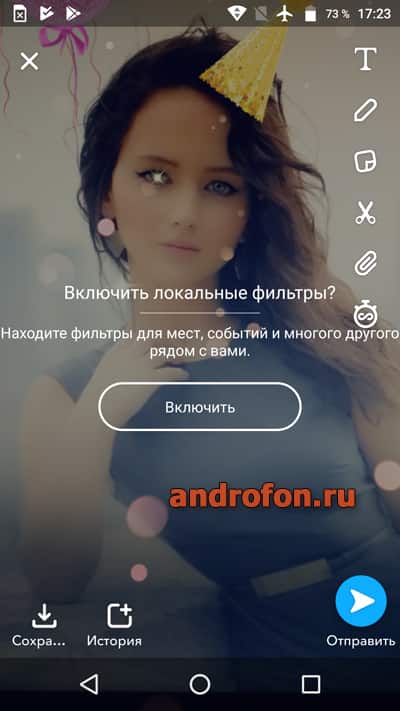
Помимо накладываемых эффектов доступны 8 фильтров для изменения цветности снимка.
По завершению редактирования, готовый снэп доступен для сохранения во внутреннюю галерею или для публикации в сети.
Вывод
В статье мы рассмотрели два способа как в снэпчате делать эффекты. Вариант с наложением маски изменит снимок или видеозапись в режиме реального времени. Тогда как в редакторе изображения эффекты накладываются вручную, где можно подписать фото, добавить смайл или изображение.
А какой метод используете вы? Поделитесь мнением в комментариях под статьей.

